
AnyMP4 MXF Converter(MXF文件转换器)
v8.0.10 官方版大小:41.2 MB 更新:2025/01/09
类别:视频软件系统:WinAll
分类分类

大小:41.2 MB 更新:2025/01/09
类别:视频软件系统:WinAll
AnyMP4 MXF Converter是一款多功能的视频格式转换器,这款软件集视频转换、视频处理和视频播放等功能于一身,轻松满足用户对视频的处理和转换需求;软件采用经典的视频转换界面,所有功能一目了然;它支持上百种转换预设方案,可以帮助您将常见的视频转换成其它格式,以便于您可以在其它设备上播放视频;AnyMP4 MXF Converter的使用方式相对来说比较简单,唯一的遗憾是这款软件暂不支持中文,因此用户如果想要使用它处理视频的话可能需要借助翻译工具;总之这款软件可以为用户提供很多实用的视频转换功能,需要的朋友赶紧下载体验吧。
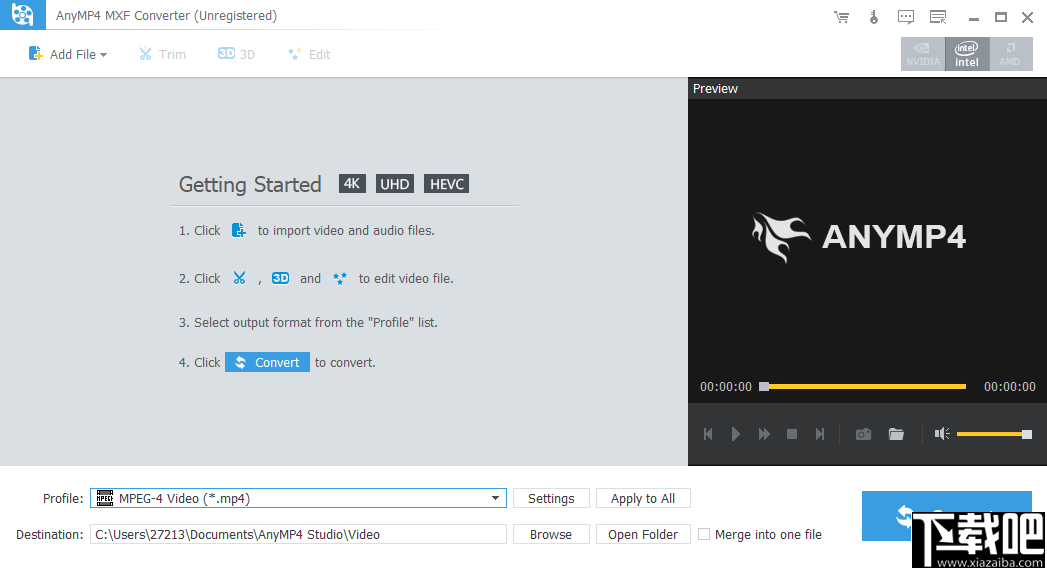
将MXF转换为几乎所有视频格式
该MXF转换器支持所有流行的视频格式,总共近160种格式。该程序使您可以轻松地将MXF视频转换为MOV,AVI,MPEG,MKV,WMV,MPEG2,M4V,RMVB和ProRes视频。此外,此MXF视频转换器使您可以将常规MXF文件转换为HD视频格式,甚至4K UHD格式。另外,此MXF Converter程序可以将MXF文件转换为3D视频-相邻/向上/向下/立体3D。令您惊讶的是,转换过程中没有质量损失,原始质量为100%。
将MXF导入视频编辑软件
有了这个最好的MXF转换器软件,您就可以将MXF / P2 MXF文件转换为Adobe Premiere,Windows Movie Maker,Avid Media Composer,Sony Vegas,Cyberlink Power Director,Roxio Creator,Pinnacle Studio HD,Magic Movie Edit Pro,Ulead DVD电影工厂和其他主流视频编辑软件可以专业地编辑您的MXF视频。该软件适合电影爱好者或专业摄影师。
随心所欲编辑视频
此AnyMP4 MXF转换器为您提供各种编辑功能,以个性化和定义MXF视频。该程序可让您剪切和合并所需的视频片段,裁剪视频大小,在视频中添加文本/图像水印并设置3D模式。
您也可以调整视频效果。MXF Converter软件可帮助您根据需要调整音频和视频参数的音量,例如对比度,色相,饱和度和亮度,以获得更好的视听效果。
转换录制的MXF视频以用于便携式设备
使用数字便携式摄像机在聚会,家庭旅行或婚礼上录制MXF视频后,您想在电视,计算机或智能手机上欣赏它。但是,没有多少视频播放器可以播放MXF文件。
此AnyMP4 MXF转换器将帮助您捕获与流行便携式设备兼容的所有流行格式的录制MXF视频,例如iPhone 12/12 Pro / 12 Pro Max / 12 mini / 11/11 Pro / 11 Pro Max / XS / XS Max / XR / X / 8/7 / 6s / 6 / SE,iPad Pro,iPad mini 4,New iPad Pro,iPod,Samsung Galaxy S6,Samsung Galaxy Note 4,PSP,PS3,Xbox 360,然后将其下载即可在家中或随时随地欣赏视频。
1、AnyMP4 MXF Converter是一个很强大的视频转换工具,它的功能非常丰富,可满足用户转换视频和处理视频的各种需求。
2、它拥有上百种转换预设,用户可以按照播放的设备选择合适的格式进行转换,当然也可以按需自行配置视频的转换参数。
3、内置一个视频播放器,您可以在转换视频的同时预览视频,视频播放器具备基本的播放控制按钮以及视频快照等功能。
4、这款软件的使用方式相当简单,就算毫无经验的用户也可以很轻松的使用它将视频转换成自己需要的格式。
5、软件还具备一些视频处理功能,比如转换3D、剪辑视频、裁剪视频、调节视频效果和添加视频水印等等。
6、用户就算是不转换视频格式也可以使用这款工具播放视频和处理视频。
7、拥有如此强大的功能可以为用户节省很多时间,用户无需在电脑上安装其它的视频处理软件,一站式解决视频的处理和格式转换问题。
8、该工具采用强大的视频转换技术,不仅视频转换速度快,且转换质量还非常不错,可以保证视频的元数据不被修改。
1、安装软件后启动软件。
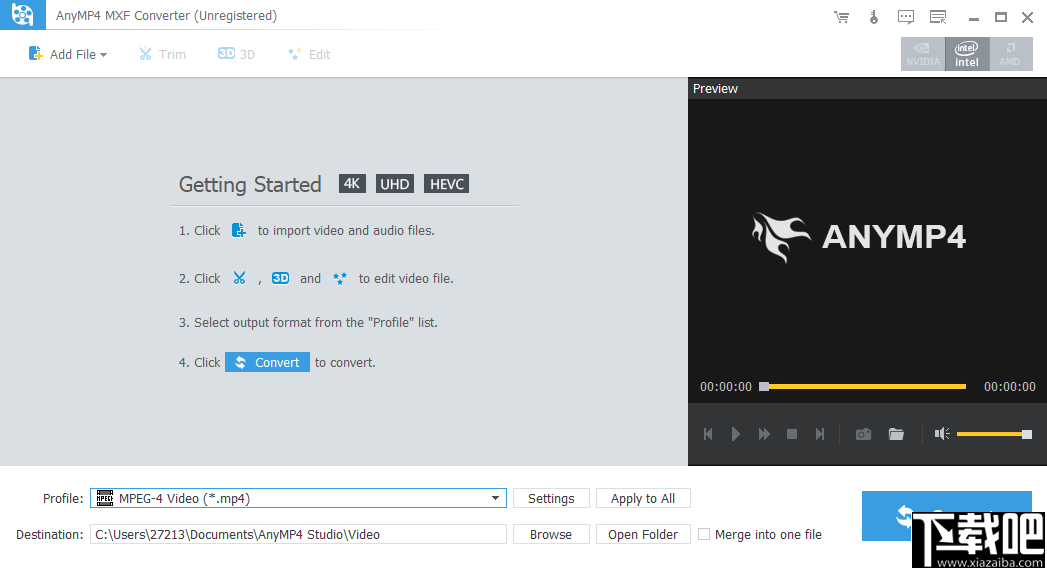
2、在软件左上角打开文件管理器选择视频添加到软件中,也可以添加文件夹批量转换视频。
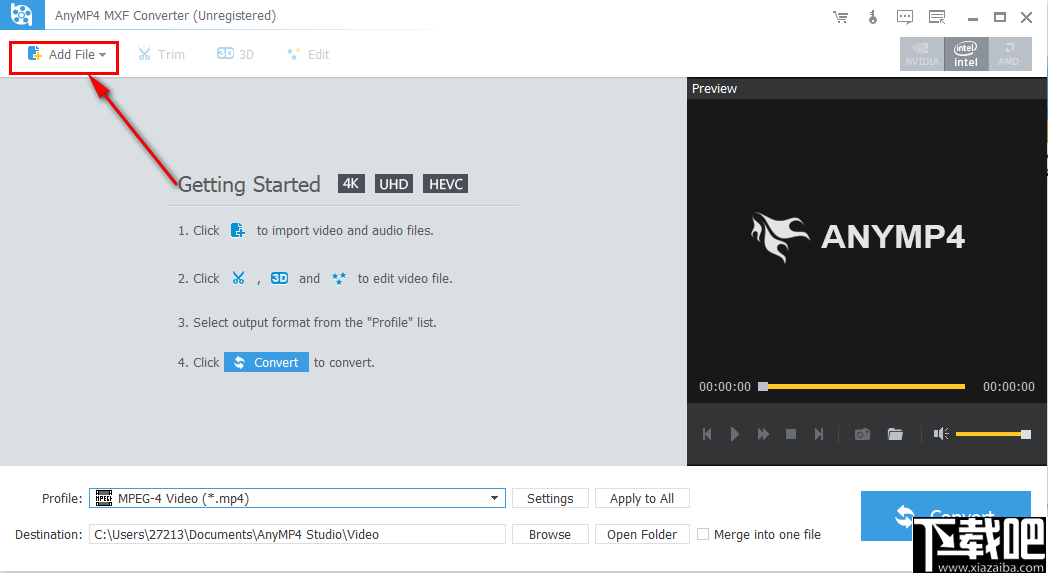
3、导入视频后如果需要添加音频或字幕文件的话可以点击这两个按钮进行添加。
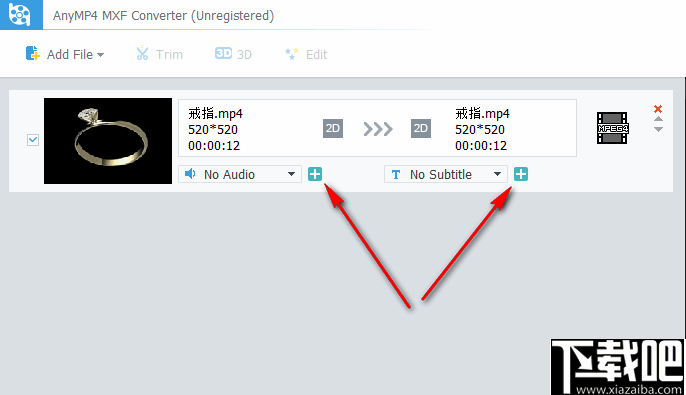
4、如果要在转换前处理视频,可以选中视频,然后点击顶部的选项打开视频编辑面板进行处理。
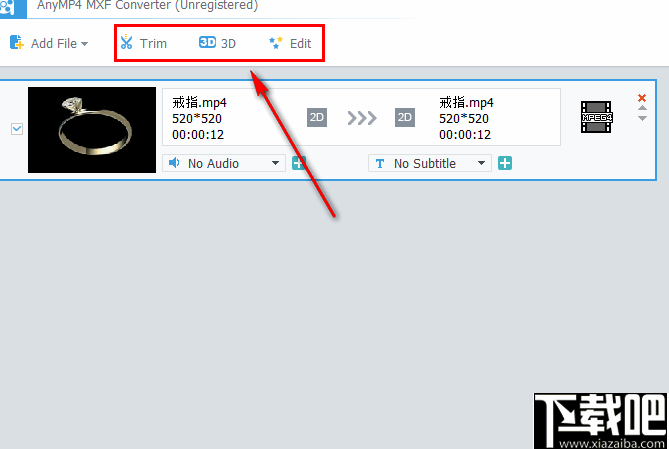
5、在该面板中您可以设置视频的3D效果,裁剪时间,剪切视频,调节视频和添加视频水印等。
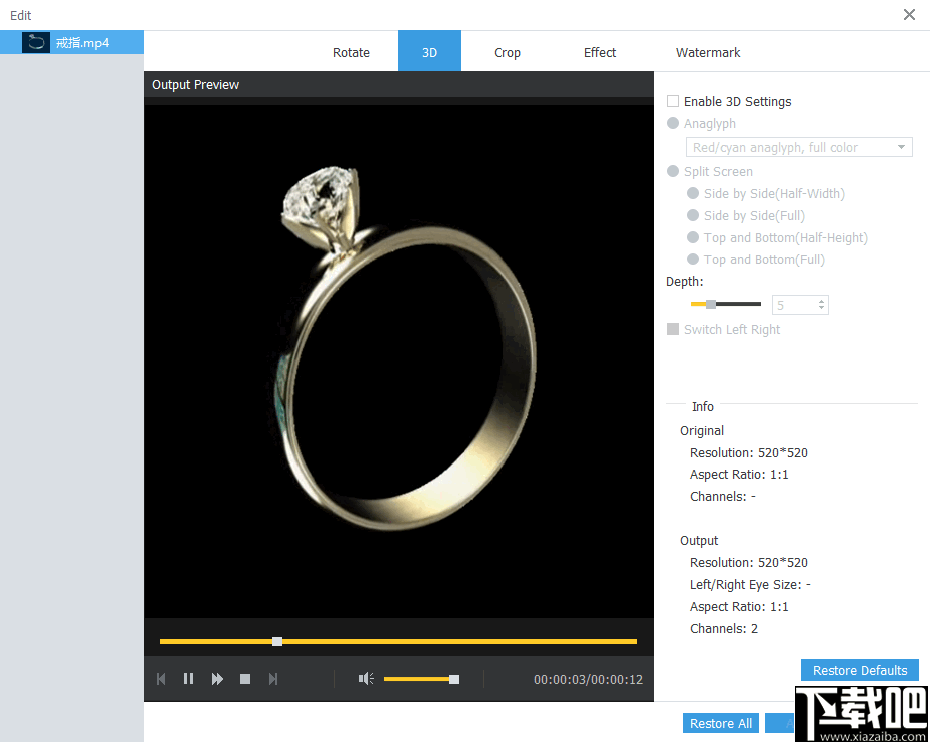
6、处理完成后返回主界面,通过右侧的播放器预览视频的播放效果。
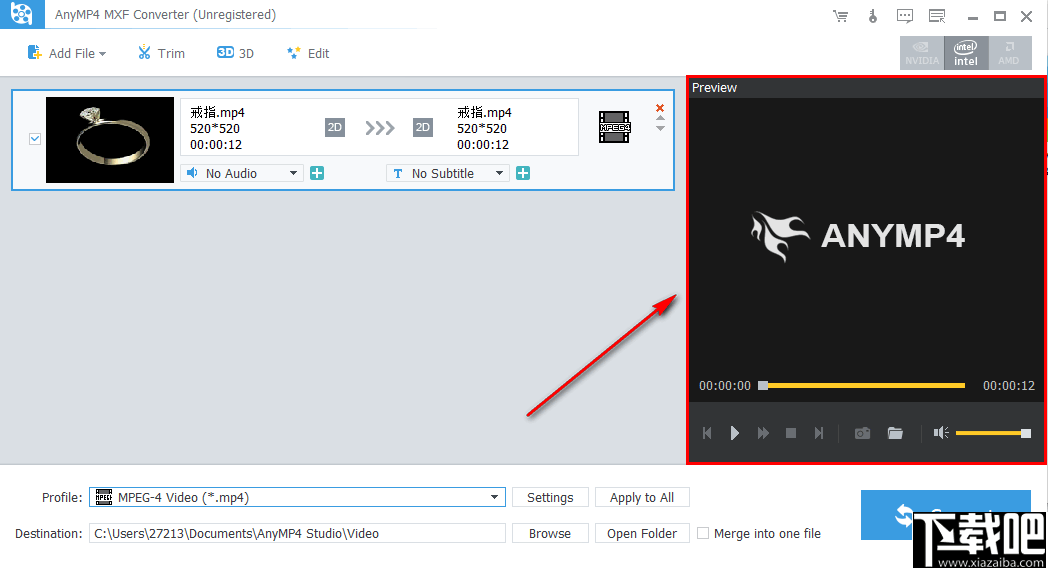
7、然后点击软件底部选择需要转换的视频格式。
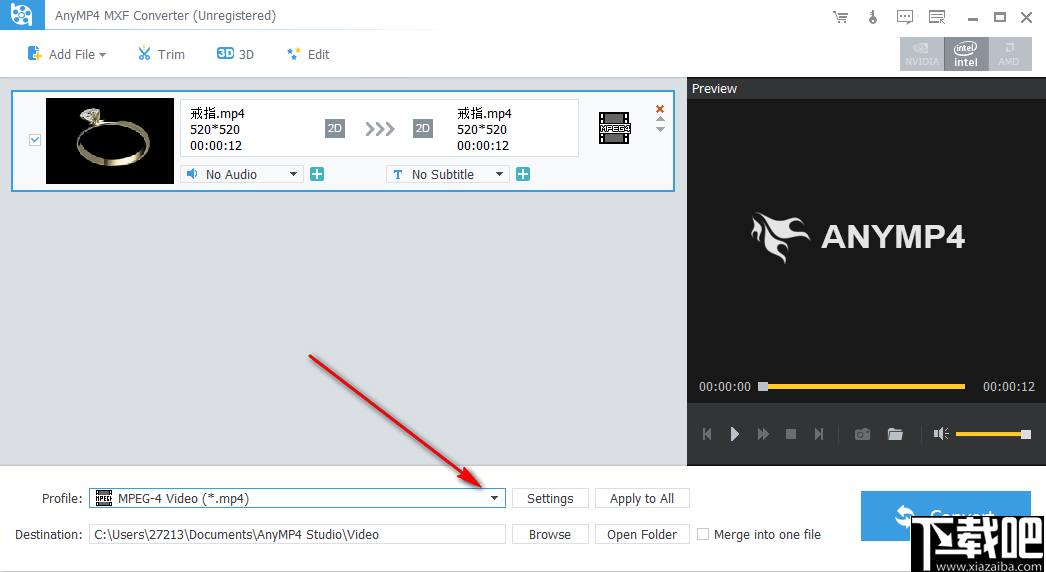
8、软件支持上百种格式,您可以按播放设备选择需要转换的视频格式。
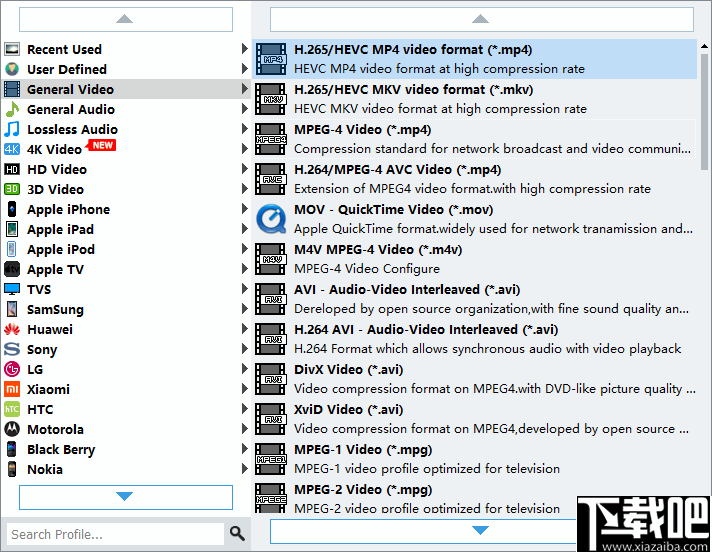
9、点击setting按钮可以自定义格式的转换参数。
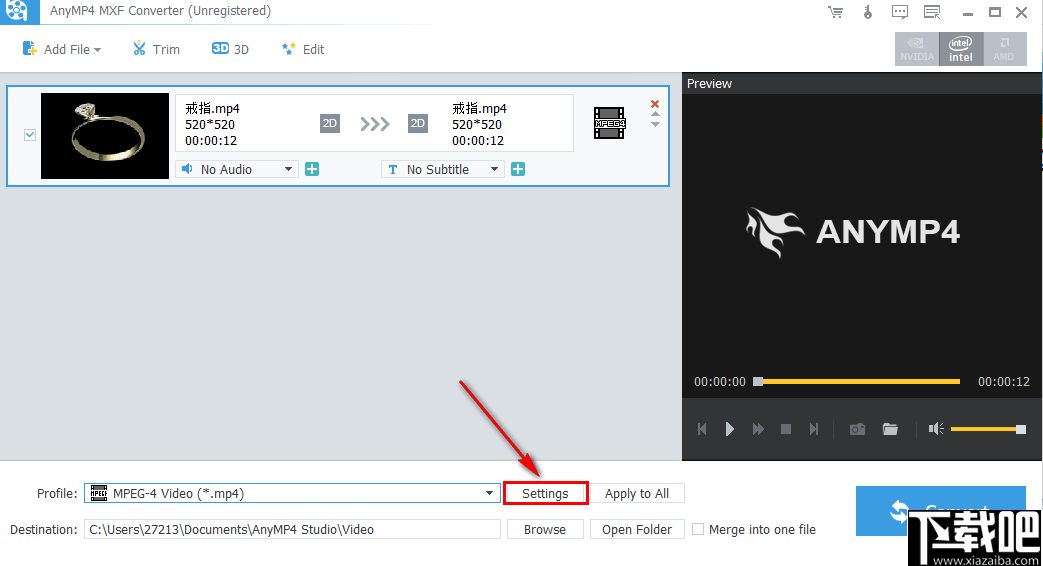
10、如图所示,在此界面中您可以按需设置视频的输出参数,比如分辨率,比特率,帧率等等。

11、点击browse即可以打开文件管理器,您可以修改视频转换后的输出路径。
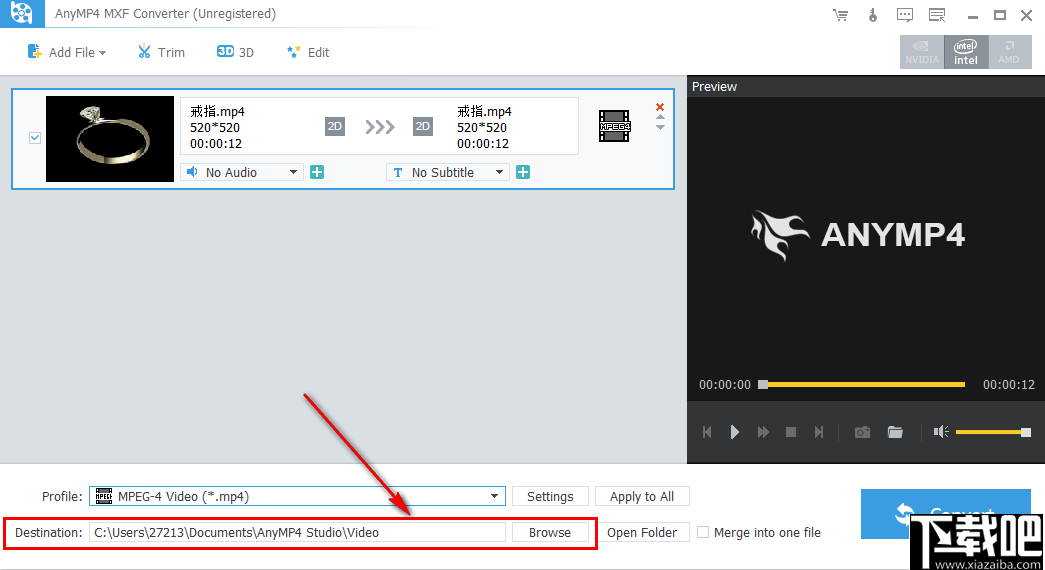
12、设置完所有参数后就可以点击右下的转换按钮开始转换视频了。
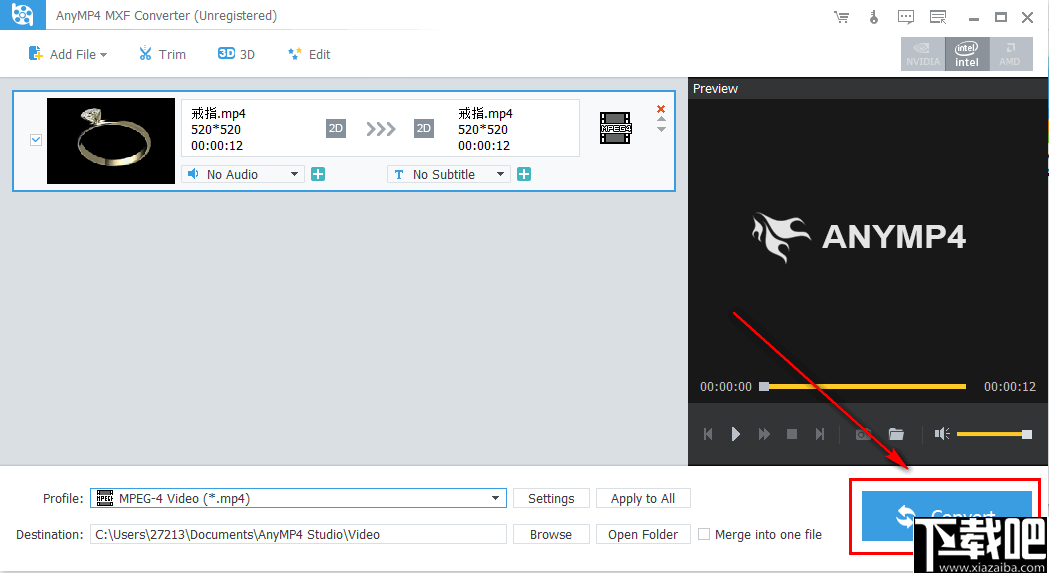
转换MXF视频文件1.在计算机上下载并安装AnyMP4 MXF Converter。输入所需的信息并注册程序。
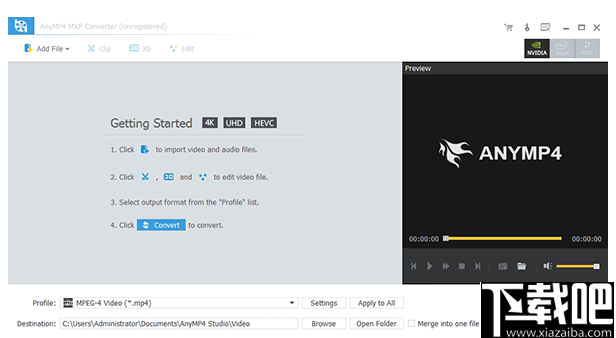
2.单击“添加文件”,然后将MXF文件添加到程序中。
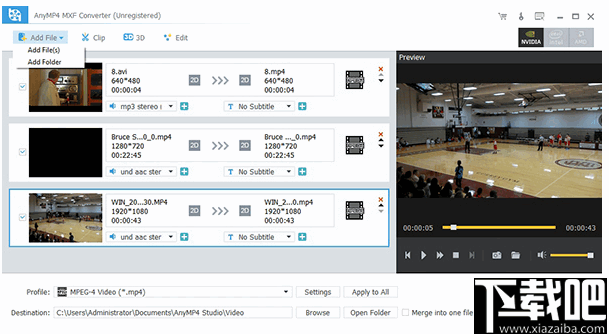
3.单击“配置文件”列,然后选择目标格式。然后单击“浏览”按钮,设置将保存转换后的视频的目标文件夹。
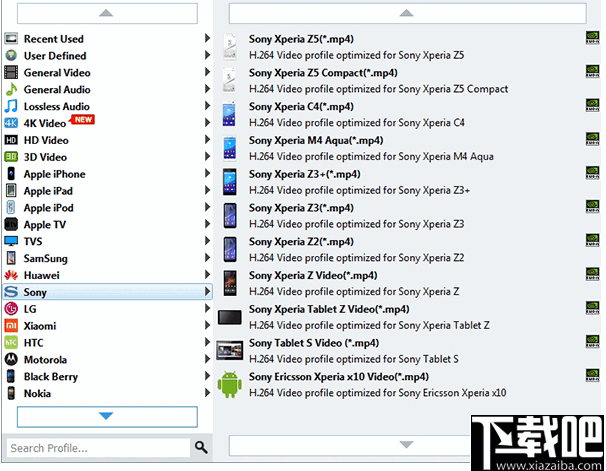
4.单击预览窗口中的“播放”按钮。如果没有其他问题,请单击“转换”开始。
Apowersoft MKV Converter Studio 视频软件27.55 MB4.3.3.0 官方版
详情视频转换专家(视频压缩工具) V8.6免费版 视频软件21.89 MB8.6 免费版
详情Bigasoft Total Video Converter 视频软件18.8 MB5.0.8.5809 官方版
详情Flash转换王 视频软件7.85 MB18.0.3950 官方版
详情爱奇艺易转码 视频软件9.39 MB6.1.0.11 官方版
详情MakeMKV 视频软件7.76 MB1.9.6 官方版
详情Altarsoft Video Converter 视频软件944 KB1.0 官方版
详情No.1 Video Converter 视频软件6.29 MB5.2.37 官方版
详情Lite MP4 Tool 视频软件5.26 MB2.3 免费版
详情Sgi's Video Converter GUI 视频软件20.4 MB0.3.7 官方版
详情SWF-AVI-GIF Converter 视频软件1.37 MB2.3 官方版
详情iMacsoft Video Converter 视频软件5.7 MB2.9.2.0514 简体中文版
详情超级转霸 视频软件15 MB3.71 官方版
详情3gp格式转换器 视频软件10.39 MB4.0.0.0 官方版
详情Streamingstar Converter 视频软件12.33 MB2.5 官方版
详情Bigasoft Zune Video Converter 视频软件10.57 MB3.7.50.5067 中文版
详情Bigasoft AVCHD Converter 视频软件13.83 MB4.2.3.5213 中文版
详情WinX Video Converter 视频软件29.16 MB5.1.0 中文版
详情Bigasoft FLV Converter 视频软件10.58 MB3.7.49.5044 中文版
详情Bigasoft WMV Converter 视频软件10.6 MB3.7.49.5044 中文版
详情点击查看更多
迅捷视频格式转换器 视频软件2.69 MB1.0 官方版
详情RealProducer HD 视频软件46.85 MB15.0.4.01 官方版
详情奇艺qsv格式转换器 视频软件633 KB3.1 官方版
详情Icecream Media Converter 视频软件30.55 MB1.56 中文版
详情DVD转MP4转换器 视频软件11.52 MB3.0 官方版
详情万能视频格式转换器 视频软件3.46 MB11.0.9 官方版
详情3gp格式转换器免费版 视频软件11.45 MB12.2 免费版
详情迅捷qsv视频格式转换器 视频软件10.24 MB1.0.0.0 官方版
详情快转视频格式转换器 视频软件14.35 MB15.5.5.5 官方版
详情顶峰全能DVD转换器 视频软件6.83 MB7.6.0 官方版
详情私房DVD格式转换器软件旗舰版 视频软件17.91 MB2.00.116 官方版
详情镭智MP4视频转换器 视频软件3.59 MB3.1.0.0 官方版
详情蓝风格式工厂 视频软件17.91 MB2.0.0.408 官方版
详情好易FLV格式转换器 视频软件5.72 MB7.6.0.0 官方版
详情Joboshare AVI MPEG Converter 视频软件5.85 MB3.2.7.0730 官方版
详情Agogo Video to Blacerry 视频软件7.18 MB8.71 官方版
详情急速MOV视频格式转换器 视频软件7.71 MB1.6.0 官方版
详情Agogo Video to PSP Converter 视频软件7.18 MB8.71 官方版
详情Bluefox AVI to iPod Converter 视频软件11.75 MB3.1.12.1008 官方版
详情HandBrake 64位(视频转换器) 视频软件17.6 MBv1.4.0 官方版
详情点击查看更多
Ky棋牌网页版本 休闲益智61.5MBv7.2.0
详情旺牛棋牌新版 休闲益智61.5MBv7.2.0
详情吉祥棋牌东北填大坑安卓 休闲益智61.5MBv7.2.0
详情联众大厅免费下载手机版 休闲益智61.5MBv7.2.0
详情49图库下浏览器 生活服务0MBv1.0
详情欢乐拼三张斗地主2025 休闲益智61.5MBv7.2.0
详情大公鸡七星彩官方2025下载 生活服务33.2MBv9.9.9
详情角落棋牌2025官方版 休闲益智61.5MBv7.2.0
详情乐途棋牌最新版安卓版 休闲益智61.5MBv7.2.0
详情亲友棋牌送6元金币平台 休闲益智61.5MBv7.2.0
详情问鼎国际app官方下载 休闲益智0MBv7.2.0
详情2025最火爆的棋牌平台 休闲益智61.5MBv7.2.0
详情开端棋牌2025官网 休闲益智61.5MBv7.2.0
详情云帆互娱棋牌最新 休闲益智0MBv1.0
详情天天大赢家旧版 休闲益智0MBv1.0
详情德州游戏官网 休闲益智0MBv1.0
详情震东济南棋牌2025 休闲益智61.5MBv7.2.0
详情角落棋牌最新官网 休闲益智61.5MBv7.2.0
详情24棋牌vip贵宾官网版最新版 休闲益智61.5MBv7.2.0
详情欢乐拼三张更新版本2025 休闲益智61.5MBv7.2.0
详情点击查看更多








































